极速PE官网 > 帮助中心 >
小编教你win7旗舰版删除桌面IE
作者:pe系统 2016-08-07
闲来无事,筛选win7GHOST良种,选择深度和风林火山,桌面均出现IE图标,无论用拖拽到回收站、右击选择删除、shift+delete等方法均无法删除。右击IE图标属性,主页对话框中显示类似hao123的搜索网站地址,且无法更改。由于正版win7旗舰版桌面默认仅有一个回收站图标,IE图标在组策略中开启隐藏的,故断定是GHOST制作小组安装的强制浏览插件。下面小编教你win7旗舰版删除桌面IE的图文教程:
win7旗舰版删除桌面IE图文教程:
IE是系统自带的浏览器,桌面IE图标却怎么也删不去。
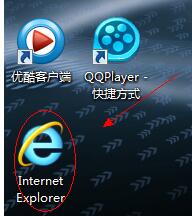
win7旗舰版删除桌面IE图文教程一
win+R运行【regedit】,打开注册表。
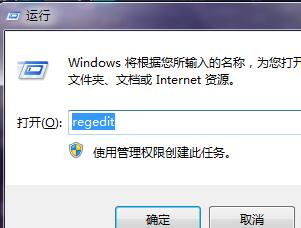
win7旗舰版删除桌面IE图文教程二
在注册表里面依次找到HKEY_LOCAL_MACHINE\SOFTWARE\Microsoft\Windows\CurrentVersion\Explorer\Desktop\NameSpace。
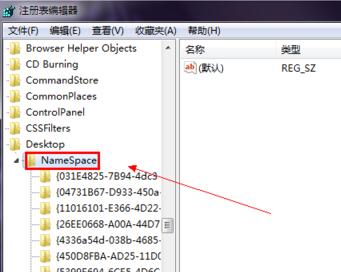
win7旗舰版删除桌面IE图文教程三
点击左上角的【文件】—【导出】,随便重命名后保存导出的注册表。注册表文件的后缀名是.reg.
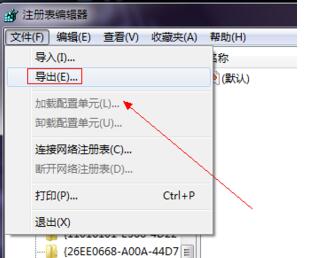
win7旗舰版删除桌面IE图文教程四
使用记事本打开刚刚保存的注册表,【CTRL+F】查找,输入【Internet Explorer】,找到相应的项目。注意到此时的文件名编号是{B416D21B-3B22-B6D4-BBD3-BBD452DB3D5B。
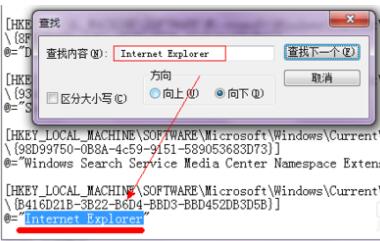
win7旗舰版删除桌面IE图文教程五
在注册表编辑器中找到原先查找的IE的注册信息的那个文件名。右击删除文件,刷新一下桌面,这时候IE图标就会消失了。
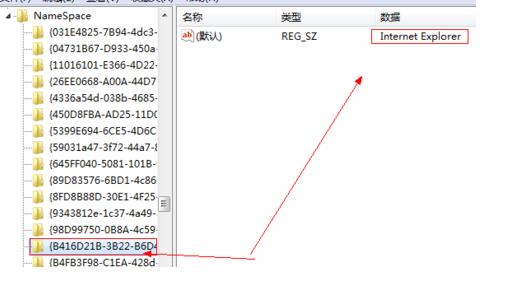
win7旗舰版删除桌面IE图文教程六
以上就是win7旗舰版删除桌面IE的图文教程,有需要的朋友可以参考下,希望可以帮到你,更多精彩图文教程敬请观看。
摘要:闲来无事,筛选win7GHOST良种,选择深度和风林火山,桌面均出现IE图标,无论用拖拽到回收站,右击选择删除,shift+delete等方法均无法删除.右击IE图标属性,主页对话框中显示类似hao123的搜索网站地址,且无法更改.由于正版win7旗舰版桌面默认仅有一个回收站图标,IE图标在组策略中开启隐藏的,故....
